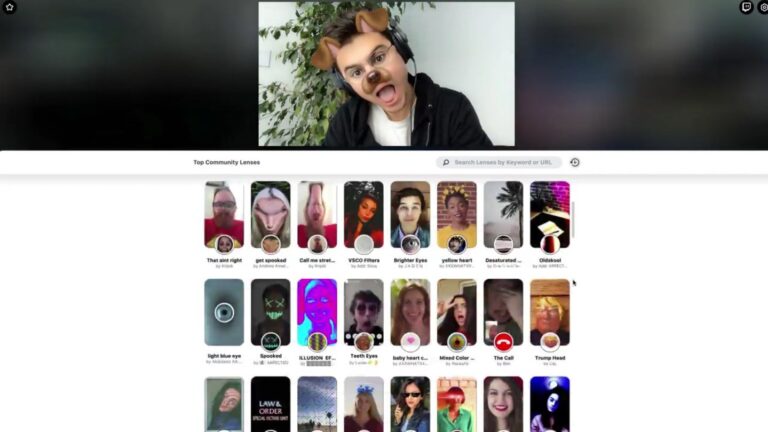Snap Camera merupakan aplikasi filter dan efek wajah yang cukup terkenal dari Snapchat. Aplikasi ini menawarkan banyak filter dan efek yang unik dan lucu.
Snap Camera juga bisa digunakan sebagai fitur tambahan pada Zoom. Cara memakai Snap Camera di Zoom juga sangat mudah dilakukan. Hal ini bisa jadi alternatif agar meeting online tidak membosankan lagi.
Zoom sendiri telah menyediakan fitur filter dan virtual background bawaan namun filter dan background yang ditawarkan sangat terbatas. Jika menginstal Snap Camera di Zoom, efek dan filter Snapchat dapat digunakan pada saat meeting online.
Bukan hanya pada Zoom, Snapchat juga bisa digunakan untuk webcam maupun aplikasi virtual meeting lainnya. Berikut adalah panduan untuk menggunakannya di Zoom:
Daftar Isi
Panduan Cara Memakai Snap Camera di Zoom
Step 1. Unduh Snap Camera
Untuk bisa menggunakan layanan Snap Camera pada Zoom, pertama-tama unduh aplikasi Snap Camera terlebih dahulu. Namun perlu diketahui bahwa Snap Camera tidak mendukung untuk dijalankan pada semua perangkat komputer. Aplikasi ini hanya bisa dijalankan pada Windows 10 (64 bit) keatas dan pada Mac OS versi 10.13 ke atas.
Sebelum mengikuti cara memakai Snap Camera di Zoom lebih lanjut, pastikan perangkat yang digunakan memenuhi kriteria tersebut. Snap Camera bisa diunduh melalui website resmi dari Snap Camera. Cara untuk mengunduh Snap Camera pada perangkat komputer adalah sebagai berikut:
- Kunjungi website resmi Snap Camera pada alamat snap camera.snapchat.com.
- Unduh Snap Camera dengan menekan tombol “Download”.
- Tunggu hingga proses mengunduh selesai.
- Buka aplikasi Snap Camera yang telah terunduh dengan cara klik dua kali.
- Pilih install dan ikuti petunjuk instalasi yang ada hingga selesai.
2. Buka Aplikasi Zoom
Pastikan aplikasi Zoom telah terinstal dengan baik pada perangkat yang digunakan. Buka aplikasi Zoom tersebut dan lakukan login ke akun Zoom yang biasa digunakan. Pastikan memasukkan alamat email yang benar dengan password yang benar pula.
3. Buka Menu Settings (Pengaturan)
Setelah aplikasi Snap Camera terinstal di perangkat, aplikasi tersebut tidak langsung terhubung dengan Zoom. Cara memakai Snap Camera pada Zoom harus melalui beberapa pengaturan terlebih dahulu. Namun tenang saja karena pengaturan tersebut dapat dilakukan dengan mudah.
Jika aplikasi Zoom terbuka, pilih menu setting atau pengaturan. Menu ini berupa simbol gerigi yang terdapat pada pojok kanan atas halaman awal Zoom.
Isi dari menu tersebut adalah pengaturan-pengaturan aplikasi Zoom seperti pengaturan umum, video, audio, share screen, dan pengaturan-pengaturan lainnya.
Baca juga: Cara Upgrade Zoom Lebih Dari 40 Menit
4. Pergi ke Pengaturan Video
Cara memakai Snap Camera di Zoom dilakukan pada pengaturan video Zoom. Pada menu pengaturan, pilih pengaturan video. Lalu pada pengaturan video, terdapat pengaturan kamera Zoom.
Nah, pada pengaturan kamera tersebut, terdapat pilihan kamera yang digunakan berupa menu dropdown. Klik menu dropdown camera dan pilih Snap Camera sebagai kamera Zoom.
5. Gunakan Filter Snap Camera
Setelah pengaturan kamera Zoom menggunakan Snap Camera, otomatis Zoom akan menampilkan filter-filter Snap Camera. Aplikasi Zoom dan Snap Camera harus berjalan bersamaan. Terdapat banyak pilihan filter menarik yang bisa digunakan pada Snap Camera. Untuk mengubah filter Snap Camera pada Zoom bisa dilakukan melalui aplikasi Snap Camera.
Beralihlah dari aplikasi Zoom ke aplikasi Snap Camera. Cari filter yang diinginkan pada Snap Camera. Filter dapat dicari dengan mengetikkan nama creator maupun nama filter-nya sendiri. Sesudah menemukan filter yang cocok, klik filter tersebut dan filter akan diaplikasikan pada kamera. Setelah itu, kembalilah ke aplikasi Zoom dan filter tersebut juga akan terpasang pada kamera Zoom.
Itulah cara memakai Snap Camera di Zoom yang bisa dicoba. Sangat mudah untuk dilakukan, bukan? Sekarang, virtual meeting akan menjadi lebih hidup dan menyenangkan. Pilihan filter yang unik dan banyak bisa untuk hiburan saat ngantuk di tengah meeting yang melelahkan.
Tapi ingat, gunakan di waktu dan momen yang tepat pula.